Minecraft Launcher가 Windows PC에서 열리지 않음
Minecraft 는 수십 년 동안 가장 인기 있는 Windows 게임 중 하나입니다. 플레이어가 괴물, 좀비, 거미 등과 싸우는 가상 세계를 묘사합니다. 그것은 샌드 박스 게임이며 꽤 중독성이 있습니다. 따라서 Minecraft 팬이고 게임이 갑자기 PC에서 실행되지 않으면 어떻게 될까요? 답답하겠죠? 걱정하지 마세요. 저희가 도와드리겠습니다.
오늘 이 게시물에서는 Minecraft(Minecraft) 가 PC에서 실행되지 않는 가능한 이유 와 물론 솔루션에 대해 이야기할 것입니다.

Minecraft가 실행되지 않는 이유는 무엇입니까?
- 인터넷 연결 불량(Bad internet connection) – Windows PC에서 Minecraft 오류가 발생 하는 가장 일반적인 이유입니다 . 인터넷 연결을 확인하고 작동하지 않는 경우 수정한 다음 Minecraft 를 다시 실행해 보세요.
- 손상된 런처 파일(Corrupt launcher files) – PC의 런처 파일이 손상되면 게임이 실행되지 않습니다. 이 경우 런처 파일을 삭제하고 게임을 다시 실행해야 합니다. 런처 파일 ".minecraft" 폴더를 찾을 수 있습니다.
- 드라이버 문제(Drivers issue) - 이것은 다시 매우 일반적인 문제입니다. PC의 비디오 카드 드라이버가 최신 버전인지 확인하세요.
- 최근 업데이트(Recent update) – 최근 업데이트로 인해 게임이 구성과 호환되지 않는 경우가 있습니다. 운영 체제에 최신 업데이트를 설치했는지 확인하고 선택 사항인 경우 제거하고 게임을 다시 시작할 수 있습니다.
- 시스템이 최신 상태가 아님(The system is not up-to-date) – 모든 프로그램이나 게임에는 특정 시스템 요구 사항이 있으므로 PC가 호환되는지 확인하십시오.
- 너무 많은 모드(Too many mods) – PC에 너무 많은 모드를 설치한 경우 게임 실행에 문제가 발생할 수 있습니다.
Minecraft Launcher 가 (Minecraft Launcher)Windows PC 에서 열리지 않음
이제 문제에 대한 몇 가지 수정 사항을 확인하겠습니다.
- 인터넷 연결 확인
- 손상된 런처 파일 삭제
- 그래픽 카드 드라이버 업데이트
- Minecraft를 관리자로 실행
- 마인크래프트 모드 삭제
- 마인크래프트 재설치
1] 인터넷 연결 확인(1] Check the internet connection)
게임이 실행되지 않는 매우 일반적인 이유는 연결 상태가 좋지 않을 수 있습니다. 인터넷 연결이 게임에 최적화되어 있지 않아 Minecraft 게임이 실행되지 않을 수 있습니다. 인터넷 연결을 변경하고 게임을 다시 실행해 보십시오.
2] 손상된 런처 파일 삭제
런처 파일이 손상되면 게임이 실행되지 않습니다. 이 문제에 대한 유일한 해결 방법은 PC의 "Minecraft" 폴더에서 런처 파일을 삭제하는 것이지만 모든 프로필을 수동으로 설치해야 합니다.
Minecraft 런처 파일 을 찾으려면 -
- Win+R실행(Run) 대화 상자를 엽니다.
- %appdata% 입력
- ".minecraft" 폴더로 이동합니다.
- " launcher_profiles.json " 이라는 파일 을 찾아 삭제합니다.
- Minecraft 를 시작 하고 설정(Settings) 에서 새 프로필을 만드세요 .
3] 그래픽 카드 드라이버 업데이트
(Minecraft)PC에서 더 이상 사용되지 않는 버전의 그래픽 카드 드라이버를 사용 중인 경우 Minecraft 가 실행되지 않습니다. 무료 드라이버 업데이터(free driver updater) 를 사용 하여 결함이 있는 그래픽 드라이버를 업데이트하고 수정할(update and fix the faulty graphic drivers) 수 있으며 이는 게임을 원활하게 실행하는 데 도움이 될 수 있습니다.
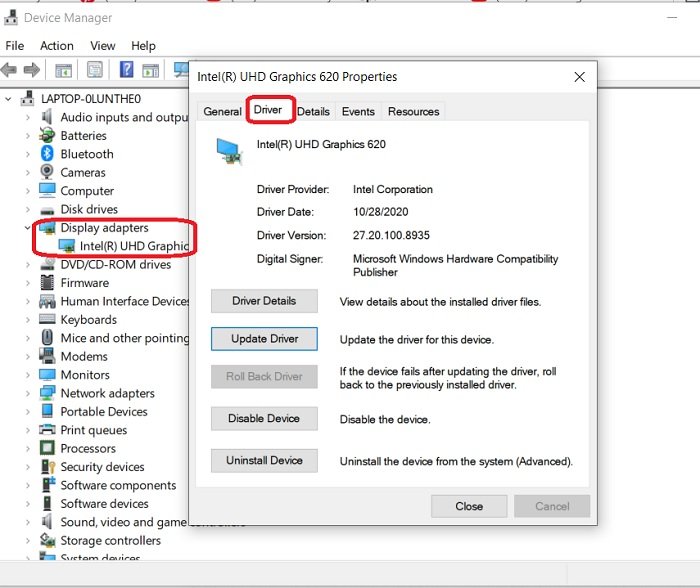
그래픽 드라이버 업데이트를 확인하려면:
- 제어판 에서 (Control Panel)장치 관리자(Device Manager) 로 이동
- 실행(Run) 대화 상자 를 열고 "장치 관리자"를 입력할 수도 있습니다.
- 디스플레이(Display) 어댑터 로 이동하여 거기에 표시된 장치를 두 번 클릭합니다.
- 드라이버(Drivers) 탭 으로 이동하여 업데이트되었는지 확인하십시오. 필요한 경우 업데이트하고 게임을 다시 시작하십시오.
선택적 드라이버 업데이트를 확인할(check for Optional Driver Updates) 수도 있습니다 .
4] Minecraft를 관리자로 실행
권한(Privilege) 문제는 게임이 실행되지 않는 이유일 수도 있습니다. 이 문제를 해결하려면 Minecraft 를 관리자로 실행해야 합니다. 그렇게 하려면 Minecraft 로 이동하여 마우스 오른쪽 버튼을 클릭하고 관리자 권한으로 실행합니다. 이렇게 하면 문제가 해결됩니다.
5] Minecraft 모드 삭제
게임은 일반적으로 사용 가능한 모든 모드(수정)를 계속 추가합니다. 이는 독립적인 사용자 수정 사항이며 게임 플레이를 향상시키는 데 사용되지만 때때로 게임 실행에 문제를 일으킬 수 있습니다. 추가된 모든 Minecraft 모드(Minecraft Mods) 를 제거 하고 게임을 실행해 보십시오.
6] 마인크래프트 재설치
위에서 언급한 수정 사항이 효과가 없다면 게임을 제거하고 다시 설치하는 것이 좋습니다. Microsoft 를 제거하려면-
- Win+R을 누르고 %appdata%를 입력합니다.
- 이동 . Minecraft 폴더를 선택하고 마우스 오른쪽 버튼을 클릭합니다.
- 삭제를 선택 합니다. (Delete.)이렇게 하면 PC에서 게임이 제거됩니다.
- 런처로 이동하여 게임을 새로 시작하십시오.
이것들은 일부 수정 사항이었습니다. 그것을 시도하고 그것이 당신에게 효과가 있는지 알려주십시오.
Related posts
현재 계정에서 Minecraft Launcher를 사용할 수 없는 문제 수정
Minecraft를 Windows 10 PC로 다운로드 할 수 없습니다
Fix Minecraft Windows 11/10에서 세계에 연결할 수 없습니다
Port Windows 11/10에서 Minecraft에서 작동하지 않는 전달
Windows PC에 저장된 Minecraft Worlds는 어디에 저장됩니까?
Minecraft Account을 이주하거나 가져 오는 방법
Fix io.netty.channel.AbstractChannel $ AnnotatedConnectException Error Minecraft에서
Windows 10에서 Minecraft가 연결을 인증하지 못하는 문제 수정
Minecraft Bedrock에서 Resource Packs을 삭제하는 방법
Minecraft에서 텔레포트하는 방법
PopSel는 Windows 10 용 팝업 Menu Launcher입니다
어떻게 Minecraft에서 사용 Copper에
Warframe Launcher 업데이트 실패 오류 수정
Minecraft 서버를 만드는 방법
Windows 10 Minecraft Edition을 무료로 얻는 방법
Between Games Modes에서 Minecraft 전환하는 방법
Minecraft는 보편적인 크로스 플랫폼 게임이 됩니다. 이것이 큰 문제인 7가지 이유
7 Quick Fixes 때 Minecraft Keeps Crashing
Minecraft 수정은 유지할 수 없습니다. 서버 오버로드 된 오류
Windows 11에서 Minecraft를 다운로드하고 설치하는 방법
